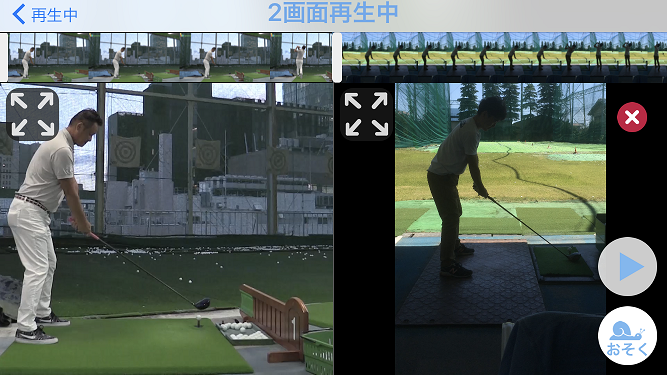ゴルフスイング
ikiko
話題の弾道アプリ♪Shot Tracerを使ってみた
こんにちは(*^^*)美容師ゴルファーikikoです♡
今、海外のInstagramで人気沸騰中の、ゴルフボールの弾道やパターの弾道などが簡単に動画で撮影できる「Shot Tracer」をご存知ですか?
今回は、完全英語版のため少し使い方にコツが必要なこちらのアプリの使い方をご紹介いたします(^^♪
とっても面白いですよ♡
※現在の仕様・価格は変更されている可能性があります。
ショット・トレーサー♪
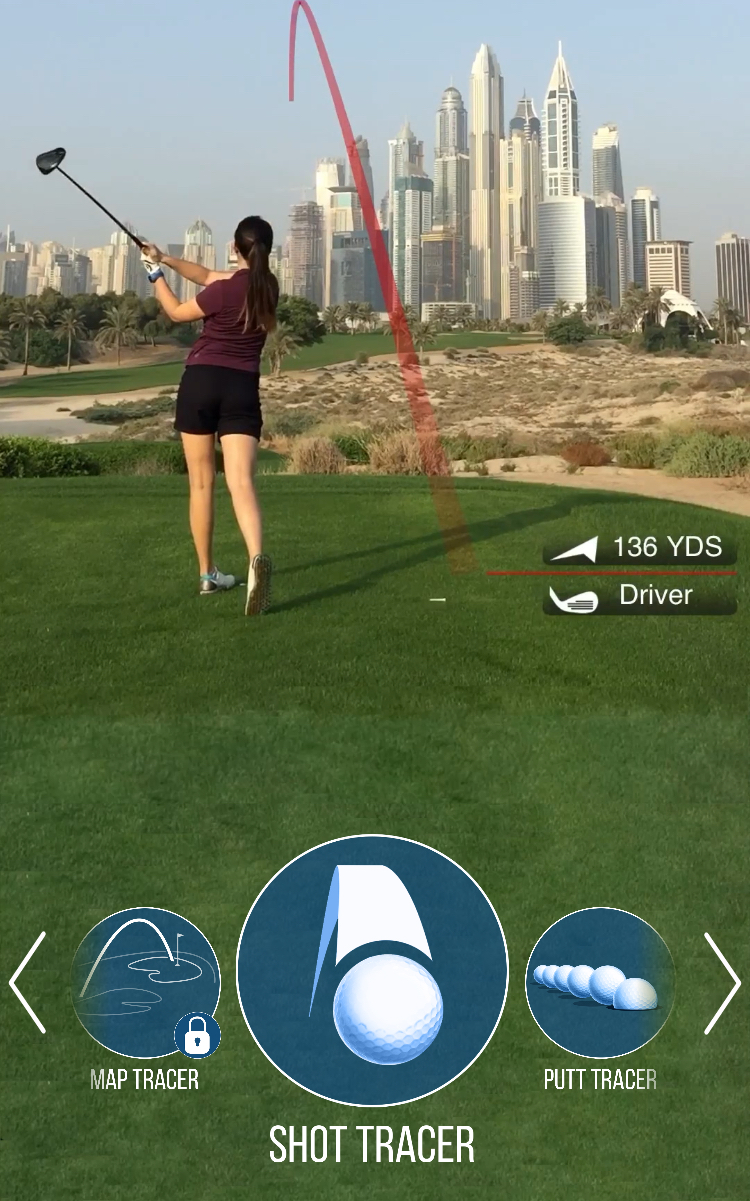
練習場やゴルフ場で簡単に弾道が描けるショット・トレーサー。
自分の球筋を確認するのにも便利ですし何より面白い(*^-^*)
今回はこちらのショットトレーサーの使い方を解説いたします。
完全英語版のため、慣れるまで難しいのが難点ですが……。
動画を撮影
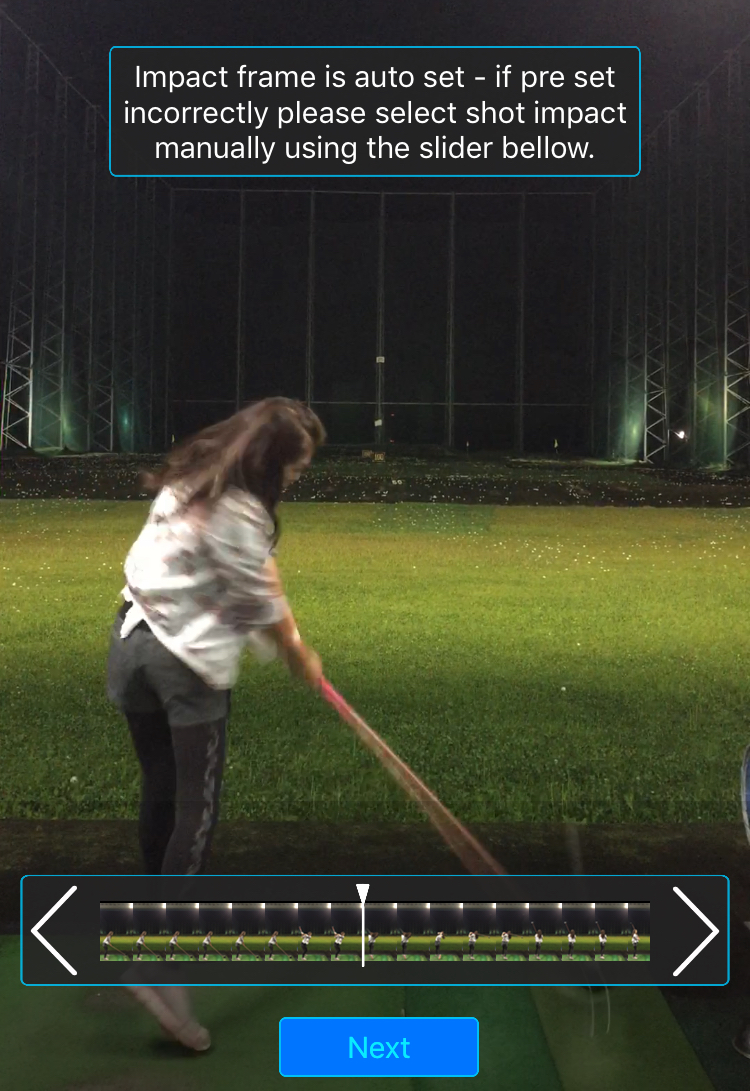
まずはこのアプリを使って動画を撮影します。
撮影画面には立ち位置を設定できる場面があります。
その動画を撮影するまではスムーズ★★
その後、「こちらの画面でインパクトの場面を決めてください」と出てきます。
おおよそ自動的に出てきます。
次の画面
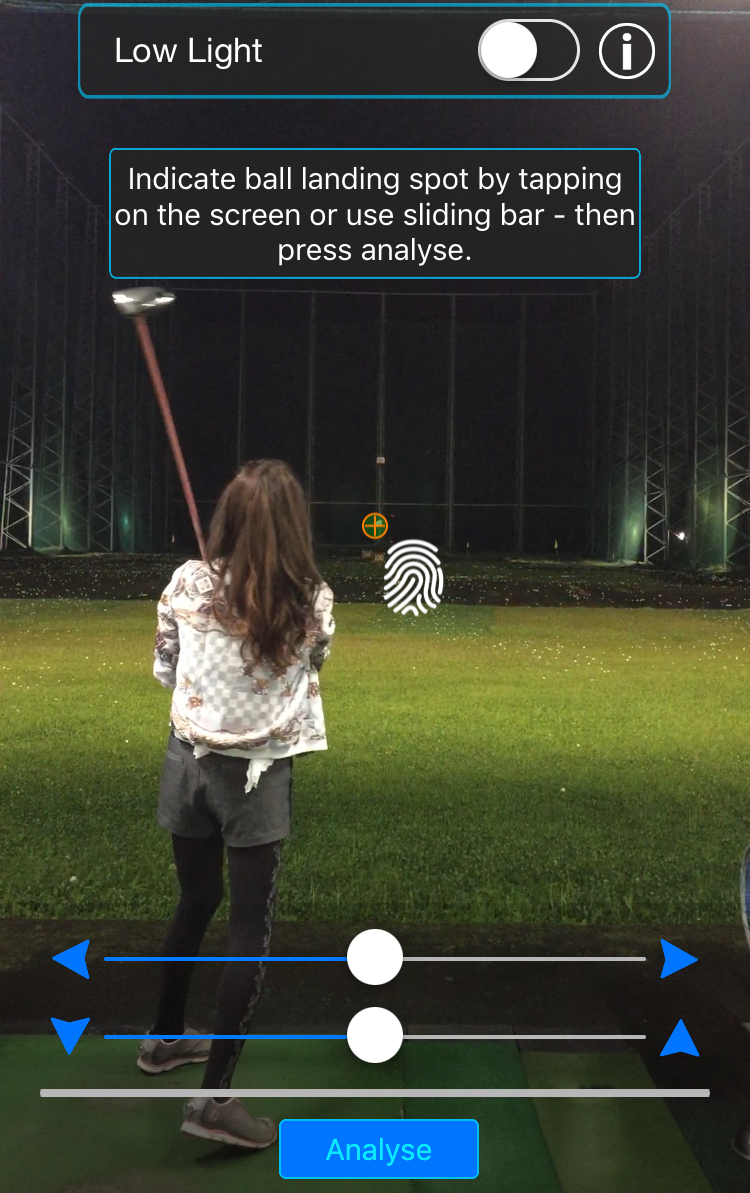
「Next」ボタンを押すと、次に「ボールが着地したと思われる場所を決めてください」と出てきますので、指紋のマークを押しながら着地地点をタッピングします。
ここからが難しい……
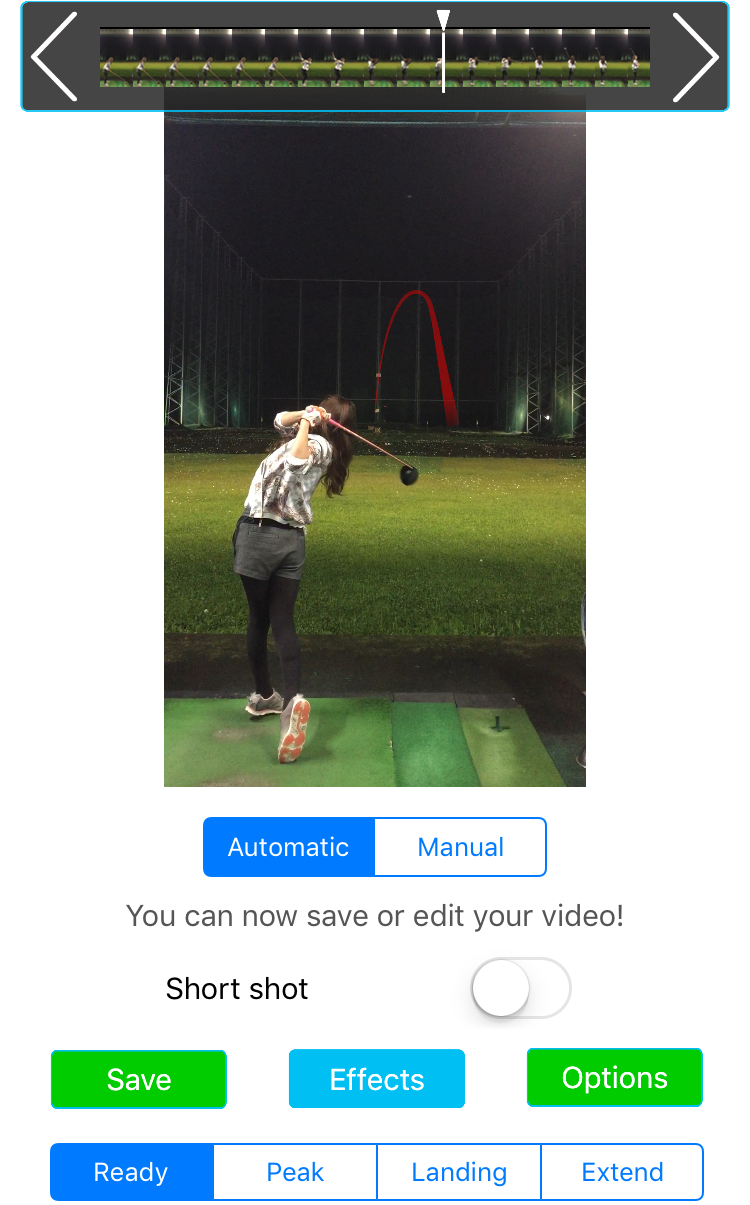
さきほどの画面で「Analyse」ボタンを押すとこちらの画面が出てきます。
この写真は「Automatic」画面ですが、そうすると自動的に弾道が出てきます。
ただし、インパクトからスタートしていないのがわかります。
ん~~難しい……。
手動画面に切り替えます
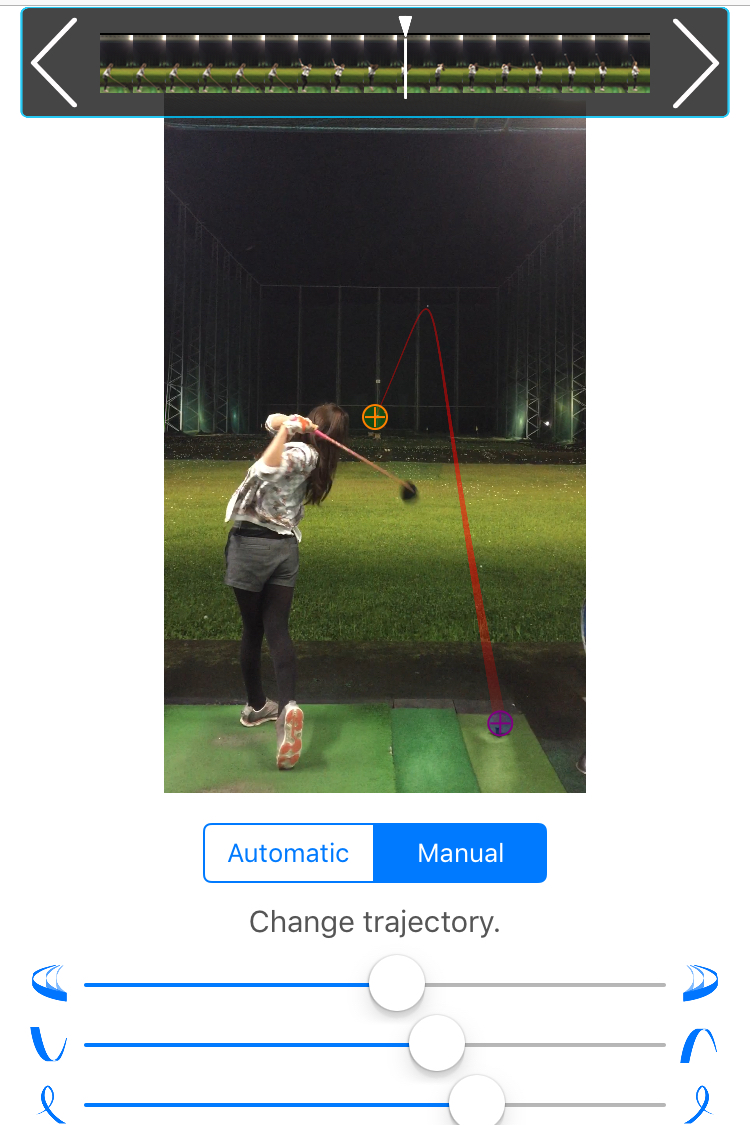
こちらの画面は自動から手動(Manual)画面に切り替えた画面です。
紫色の“+”がインパクトの位置、黄色の“+”を落下点、弾道の高さと曲がり方をこちらの画面で手動設定し直したものです。
保存
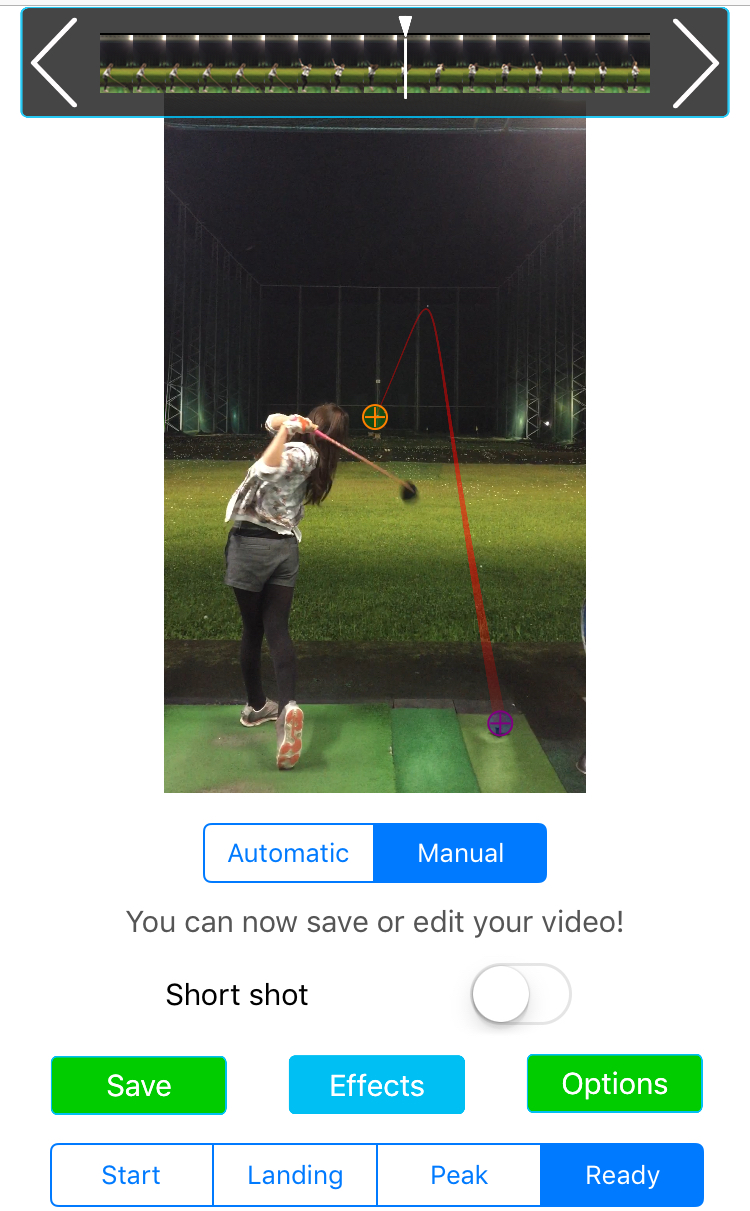
一番下のボタンで
Start→インパクトのポイント位置
Landing→落下位置
Peak→高さや曲がり幅
この3点を設定します。
最後に一番右下のReadyの画面でSaveを押すと保存されます。
でき上がり♪

Saveボタンを押すと自動的にカメラロールに保存されます(^^♪
いろいろやってみてわかったことは、必ずカメラは手ぶれをしないように気を付けること。
固定カメラが理想ですが……。
少し引き目に、球筋の全体が見えるように撮影することです。
有料ですが……
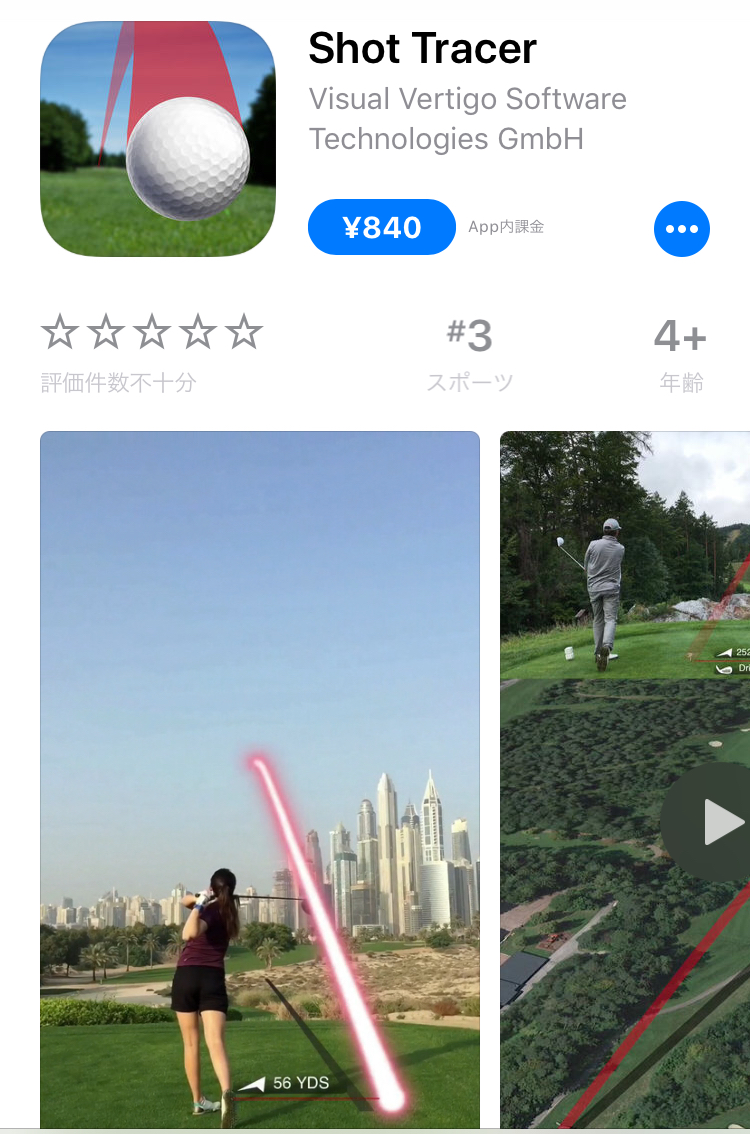
こちらの「Shot Tracer」!!
パター編、ショット編やスコア管理などさまざまなパターンで楽しめるアプリです。
お値段は少しかかりますが、なかなか面白いアプリでした(^_-)-☆
皆様もチャレンジしてみてくださいね♪